Reklame
 Laptops er ikke så lette at opgradere som desktops. Mange komponenter loddes simpelt hen på bundkortet, og andre, selvom de er teknisk udskiftelige, er begrænset af teknisk dygtighed og omkostninger.
Laptops er ikke så lette at opgradere som desktops. Mange komponenter loddes simpelt hen på bundkortet, og andre, selvom de er teknisk udskiftelige, er begrænset af teknisk dygtighed og omkostninger.
Der er dog to opgraderinger, du kan udføre, som forbedrer din bærbare computer. Den ene øger RAM'en, og den anden erstatter harddisken - helst med en Solid State Drive Bør du få et SSD (Solid State Drive)? [Mening]Hvis du har vedligeholdt nogle af de seneste nyheder om nye computerdele, har du måske hørt om SSD'er eller solid state drev. De er designet til at erstatte din ujævn, langsom harddisk og ... Læs mere . Disse forbedringer kan tilføje liv til dit system. Det er endnu bedre, at de fleste bærbare computere tillader udskiftning af disse komponenter med intet mere end en Phillips-skruetrækker.
Erhverver hardware
Jeg vil antage, at du allerede har foretaget den nødvendige forskning for at finde ud af, hvad der ville være en ordentlig opgradering til din bærbare computer. Dette er ikke en hardware-køb-tutorial. MakeUseOf-svar kan være en god kilde til hjælp, hvis du ikke er sikker på, hvad du skal købe. Jeg vil også anbefale at læse de nyeste hardwarevurderinger fra topsider som PC Perspective,
Teknisk rapport og AnandtechForberedelse til arbejde
Før du foretager en opgradering er det klogt at oprette en sikkerhedskopi. Dette er åbenlyst sandt for en harddiskopgradering, da du alligevel vil geninstallere dit operativsystem. Men det er også tilfældet for RAM. Der er altid den lille, små, altid så lille chance for, at noget går galt. Du ønsker ikke at miste dine data, hvis der sker noget.
Når du først har fundet en sikkerhedskopi, finder du et dejligt, tørt, plant sted at gøre dit arbejde. Et køkkenbord fungerer godt, hvis det fejes ordentligt fri for krummer. Et skrivebord fungerer godt, hvis det er stort nok. Sørg for, at du kan have dine værktøjer i nærheden, og at der ikke er noget over eller ved siden af dit arbejdsområde, der måske lækker.
Åbning af den bærbare computer

Når du vender din bærbare computer over, ser du et websted, der ligner det ovenfor. Du vil bemærke, at batteriet er øverst på den bærbare computer og sikret med en lås. I bunden er et panel fastgjort med en skrue. Det er her RAM og harddisk er placeret.
Fjern først batteriet. Skub låsen eller låsene (nogle bærbare computere har to) i deres ulåste position, skub derefter batteriet ud og løft det væk fra chassiset. Vær blid med det. Du skal ikke have brug for meget magt. Hvis du gør det, skyldes det sandsynligvis, at spærrene ikke er helt åbne.
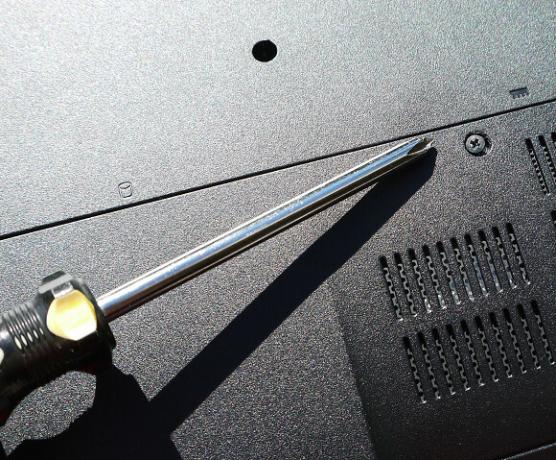
Grib nu en Phillips-skruetrækker og skru panelet, der dækker RAM og harddisk. Den bærbare computer i dette eksempel har et panel til begge, men nogle bærbare computere har to separate paneler. Et sjældent par mangler let adgangspaneler, en situation jeg vil adressere senere.

Panelet vil sandsynligvis stadig være sikkert, når du har fjernet skruen. Brug en skarp kniv til at lirke panelet væk fra resten af den bærbare computers chassis. Fast, jævn kraft er navnet på spillet.

Bevæg dig rundt i panelet med uret, mens du lirker plasten op hver tomme, indtil hele panelet løsner.
Udskiftning af RAM
Nu skal du se RAM og / eller harddisk. De fleste bærbare computere har kun to DIMM-slots til RAM, og de lægger den ene over den anden. Du skal fjerne den øverste DIMM for at få adgang til den nederste. Bemærk, at da du normalt kun har to slots, og de normalt begge er besat, kan du kun opgradere RAM i de fleste bærbare computere ved at købe to nye RAM-DIMM'er med større kapacitet.

Fjernbar kræver, at du trykker ned fanerne på hver side af RAM-åbningen. De kan variere lidt i farve, men ligner generelt de hvide faner på disse fotos. Skub udad på begge sider samtidigt for at frigøre den første RAM-pind.

Det vil sandsynligvis stige op til en ca. 30-graders vinkel på egen hånd. Dette betyder, at det er gratis, og at du kan fjerne det.

Udfør de samme trin med den anden DIMM. Det er nemt at installere den nye RAM som pie. Bare placér dem i åbningen, skub derefter ned, indtil de låser fast i konsollerne og forbliver flade.

Igen er der ikke brug for meget kraft. Hvis RAM'en ikke ønsker at blive, skyldes det sandsynligvis, at du prøver at installere RAM'en i en forkert position. Indskæringen på DIMM skal ind på linje med hakket på stikket.
Udskiftning af harddisken

Den nøjagtige metode, der bruges til at sikre en harddisk, adskiller sig lidt fra den ene bærbare computer til den næste, men de fleste bruger mellem to og fire skruer. De vil være tydelige, som de er på billedet ovenfor, og sandsynligvis Phillips-hoved. Bare skru dem løs.

Løft nu op på fanen, der er knyttet til harddisken, som vist ovenfor. Du skal først skubbe drevet ud en halv tomme, så det løsnes fra SATA-stikket, så kan du løfte det væk. Drevet sidder stadig i dets harddiskbur, så du er nødt til at skrue det ud, før du fjerner det helt.

Installation af et nyt drev kræver bare en vending af disse trin. Læg drevet i harddiskholderen, og fastgør det med skruer. Skub derefter drevburet tilbage i den bærbare computer og udskift disse skruer. Sørg for, at alle skruehullerne er i orden. Hvis de ikke er det, skyldes det sandsynligvis, at du ikke glider drevet helt ind i dets SATA-forbindelse, eller du har muligvis installeret drevet i drevburet baglæns.
Tændt
Når du har udskiftet den ønskede komponent, skal du geninstallere det plastiske adgangspanel, sæt alle skruer i igen og udskifte batteriet. Nu er du klar til at starte op.
RAM er dybest set en plug-and-play-løsning. Ingen drivere skal installeres. Det skal bare registreres og bruges automatisk. Hvis din computer nægter at tænde, skal du kontrollere, om RAM'en sad korrekt, og sørg for, at du har købt den rigtige RAM til din bærbare computer.
Harddisken kræver naturligvis, at du installerer et operativsystem, men ellers kræver det heller ingen specielle drivere. Solid state-drev kan være en undtagelse - nogle skibe med nyttig brugerdefineret software inklusive TRIM-support. Sørg for at installere driverne, hvis relevant.
Hele processen med at fjerne og udskifte en af disse komponenter kan udføres på fem minutter eller mindre. Det er ikke svært - når du først har forstået, hvad du skal gøre.
Matthew Smith er en freelance forfatter, der bor i Portland Oregon. Han skriver og redigerer også for Digital Trends.
